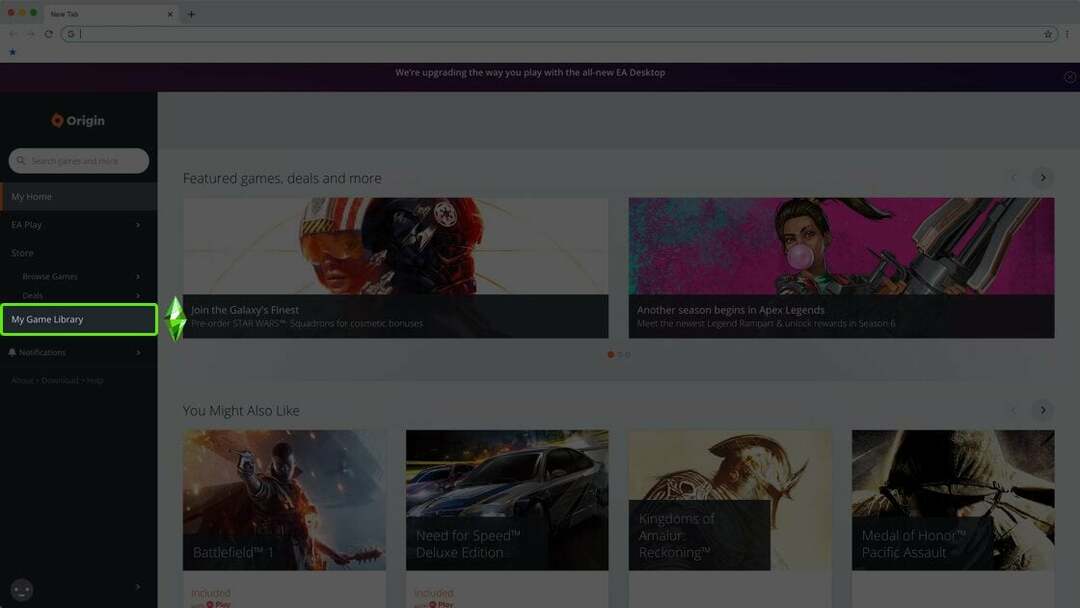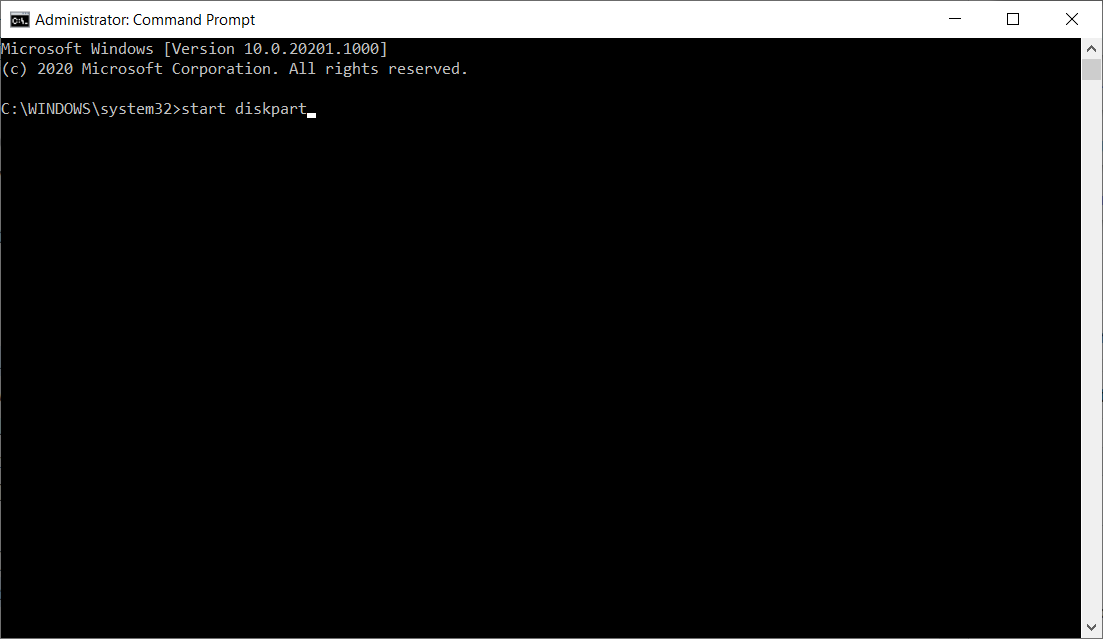Pokud používáte Outlook 2016 jako primární e-mailová platforma, možná jste si všimli, že vyhledávací funkce nedokáže zobrazit jméno odesílatele e-mailů ve vaší doručené poště. Ujišťujeme vás, že v nastavení e-mailu není nic špatného.
Toto je obecná chyba, která již několik dní ovlivňuje Outlook 2016 a Office 365.
Ve skutečnosti se první zprávy datují od 7. ledna:
Může někdo pomoci s tímto problémem, který začal před několika dny. Pro náš Exchange Online (O365) používáme Outlook 2016 (verze 16.0.4738.100). Vzhledem k tomu, že několik dní vidíme, že při vyhledávání v jakékoli složce nebo poštovní schránce se ve výsledcích vyhledávání nezobrazí jméno odesílatele.
Dobrou zprávou je, že společnost Microsoft tento problém oficiálně uznala:
Toto vydání bylo zveřejněno na řídicí panel stavu zdraví (SHD) jako incident EX171760, který začíná v pondělí 7. ledna 2019 v 7:37 UTC. Uživatelský zážitek z tohoto incidentu je: Uživatelé nemohou zobrazit jméno odesílatele ve výsledcích vyhledávání pro Klient aplikace Outlook
. Správci nájemců mohou zobrazit aktuální informace a aktualizace na SHD na tento odkaz. […] Budeme pečlivě sledovat pokrok našeho souvisejícího týmu a po vyřešení problému na SHD budeme zveřejňovat příspěvky zde.
Možná řešení
Metoda 1: Použijte režim čistého zobrazení
Jako dočasné řešení můžete aplikaci Outlook otevřít v režimu čistého zobrazení. Tato rychlá akce může vyřešit váš problém. Postup je následující:
- Zavřete Outlook
- Spusťte nové okno Spustit> zadejte outlook.exe / cleanviews

- Otevře se Outlook a obnoví všechna vaše vlastní zobrazení.
Pokud problém přetrvává, můžete aplikaci Outlook spustit v nouzovém režimu a eliminovat tak problémy s nekompatibilitou softwaru a ovladačů třetích stran.
Metoda 2: Upravte registr
- Do vyhledávacího panelu Windows zadejte regedit.
- Spusťte Editor registru> přejděte na tuto cestu:
PočítačHKEY_CURRENT_USER -
Poté přejděte na SoftwareMicrosoftOffice16.0OutlookSearch.

- Vyhledejte klíč DWORD: DisableServerAssistedSearch.
- Nastavte jeho hodnotu na 1.
Dejte nám vědět, jestli tato dvě rychlá řešení problém vyřešila. Pokud ale nic nefunguje, můžete se vrátit zpět k Outlooku 2013. Tady je úplný průvodce, jak na to.